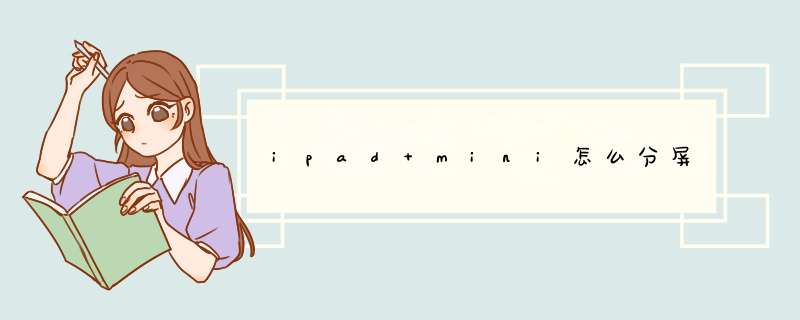
在 iPad 上使用多任务处理功能
如果运行的是 iPadOS,则您可以使用多任务处理功能来实现以下操作:同时使用两个 App、边看视频边回复电子邮件、使用手势切换 App,等等。
利用“程序坞”同时使用多个应用
利用“程序坞”,您可以从当前所用的任意应用中即时打开和切换应用。您甚至可以使用自己喜爱的应用来自定“程序坞”的左侧空间。而在右侧,您可以看到最近使用过的应用,以及已在 iPhone 和 Mac 上打开的应用。
您可以在主屏幕底部找到“程序坞”。要在使用应用时查看“程序坞”,请用一根手指从屏幕底部边缘向上滑动,直到“程序坞”出现,然后松开手指。
要使用您喜爱的应用来自定“程序坞”,请在主屏幕上轻触并按住某个应用,然后立即将它拖到“程序坞”的左侧。
要从“程序坞”中移除某个应用,请在“程序坞”的左侧轻触并按住这个应用,然后立即将它拖出。
同时使用两个应用
利用“程序坞”,您可以方便地同时使用多个应用。将某个应用拖出“程序坞”以启用侧拉,或将应用拖到屏幕的右侧或左侧边缘以启用分屏浏览。您甚至可以在侧拉模式中使用多个 App,在分屏浏览中查看两个 App,以及通过画中画功能观看影片或使用 FaceTime 通话,这一切都可在同一屏幕上完成。
使用侧拉功能打开 App
您可以借助侧拉来使用某个 App,并让这个 App 在任意已打开的 App 前面滑动,甚至还能让它在分屏浏览中两个已打开的 App 上滑动
如何使用侧拉:
打开某个应用。
从屏幕底部向上轻扫,以打开“程序坞”。
在“程序坞”上,轻触并按住您想要打开的第二个应用,然后将它拖到屏幕上。
在分屏浏览中使用侧拉:
如果您正在分屏浏览中使用两个应用,并想在侧拉中打开第三个应用,您只需从屏幕底部向上轻扫以打开“程序坞”。然后,将这个应用拖到应用分隔条上。
要移动已在侧拉中打开的应用,请轻触并按住 破折号图标,然后将它拖移到屏幕的左侧或右侧。
您还可以将已在侧拉中打开的应用拖出屏幕,然后在需要使用时再将它拖回来。只需将手指放在 破折号图标 上,然后将这个应用向右侧拖移并拖出屏幕。如果您想再次使用这个应用,请从屏幕右侧向左轻扫。
在分屏浏览模式下,您可以在侧拉中使用多个 App。要切换已在侧拉中打开的 App,请将 小横条图标 向右或向左轻扫。要在侧拉中关闭 App,请将 小横条图标 向上轻扫至屏幕中部并按住以显示您已打开的所有 App,然后将要关闭的 App 再次向上轻扫。
一些受支持的 App(例如 iWork 和“文件”)可让您在同一 App 中使用分屏浏览。
您可以在 iPad Pro、iPad(第 5 代及更新机型)、iPad Air 2 及更新机型或 iPad mini 4 及更新机型上使用侧拉。
通过分屏浏览同时使用两个应用
通过分屏浏览,您可以同时使用两个应用。例如,您可以边写电子邮件边看照片。或者,一边在 Safari 浏览器中搜索度假信息,一边在“地图”中查找位置。
如何使用分屏浏览:
打开某个应用。
从屏幕底部向上轻扫,以打开“程序坞”。
在“程序坞”上,轻触并按住您想要打开的第二个 App,然后将它从“程序坞”拖移到屏幕的左侧或右侧边缘。
如何调整分屏浏览:
要让两个应用均匀分布在屏幕上,请将应用分隔条拖移到屏幕中央。
要将分屏浏览转为侧拉,请从应用顶部向下轻扫。
要关闭分屏浏览,请将应用分隔条从想要关闭的应用上方拖过。
ipad设置屏幕旋转方法如下:
工具:苹果ipad9、iOS 13。
1、首先我们从屏幕底端上滑,呼出控制中心。
2、找到如下图所示图标,为竖屏锁定功能,灰色为关闭,下图为打开竖屏锁定状态。
3、关闭为灰色,然后我们就可以旋转屏幕了。
ipad使用小技巧:
iPad上的控制中心是一个有用的工具,其中包含许多不同操作的快捷方式,您无需打开任何应用程序即可执行。例如,您可以快速使用蓝牙、打开手电筒或设置计时器。您可以像使用和自定义iPhone上的控制中心一样使用iPad上的控制中心。但是如何打开控制中心取决于您的iPad型号。
如果您的现代iPad至少安装了iPadOS 13或更高版本的软件更新,则可以通过从屏幕右上角向下滑动来打开控制中心。
以iPad mini4为例,锁定屏幕旋转步骤如下:
1、打开iPad桌面,然后用手指从iPad的底部往上滑动,如下图所示。
2、然后就会打开iPad的控制中心栏,手指点击控制中心的屏幕旋转的按钮,如下图所示。
3、最后屏幕旋转的按钮会变由灰色变成红色,说明屏幕旋转已经被锁定了,屏幕旋转被锁定后iPad的屏幕就不会自动旋转了。
方法:1、镜像显示器,是两边显示相同的内容。
镜像显示器的实用方法选择系统偏好设置,选择显示器,打开排列,在左下角就能看到镜像显示器,勾上勾就可方便的进行切换,特别是连接投影仪的时候。
2、屏幕延伸,将系统桌面空间延伸到其它额外的显示屏幕。
要设置外置屏幕的时候,同样需要打开系统偏好设置,选择显示器,选择排列,就能非常方便的对双屏幕进行调整和设定,可直接拖拽屏幕的位置来决定上下左右的排列就可,还可通过拖拽白色的选项菜单来决定实用哪个屏幕作为主屏幕的实用。
欢迎分享,转载请注明来源:品搜搜测评网

 微信扫一扫
微信扫一扫
 支付宝扫一扫
支付宝扫一扫
